Macrorit Partition Expert Free是一个调整速度快且免费的硬碟分割区调整的软体,适用于安装32位元和64位元Windows作业系统的电脑,它可以不破坏硬碟原有的资料,调整硬碟分割区的大小,也可以分割硬碟、格式化分割区、复制系统、复制硬碟,关于程式的下载与安装详见:免费硬碟分割区调整的软体Macrorit Partition Expert Free。你的电脑使用一段时间以后,如果发现C磁碟空间太小,想要增加空间,又不想重新安装Windows,使用这个程式调整分割区的分法就可以达到要求,详细操作说明如下:
调整之前,建议先备份硬碟重要资料,以免调整失败,资料损毁。
1.先将新硬碟连接在电脑,开启Windows以后,对著桌面的捷径图示连续按两下滑鼠左键,开启Macrorit Partition Expert Free。
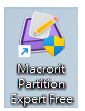
2.选择D磁碟,准备缩小D磁碟的空间,增加C磁碟的空间。

3.点选「Resize/Move Volume」。
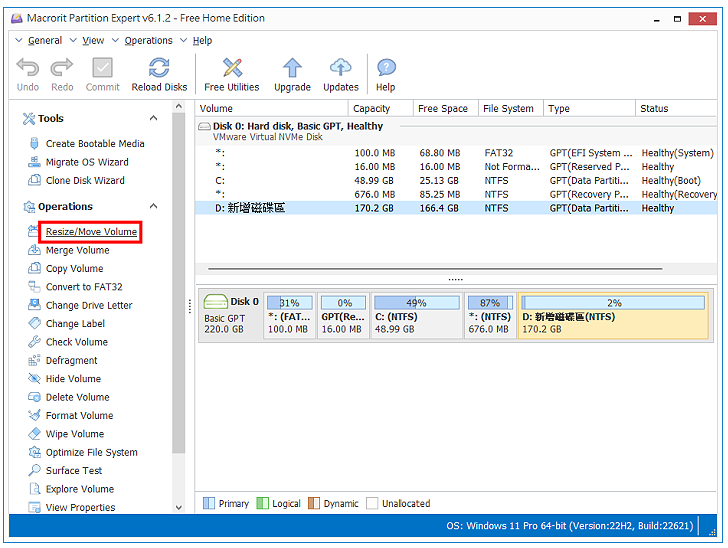
4.拖曳滑鼠左键,缩小D磁碟的空间。

5.点选「OK」。
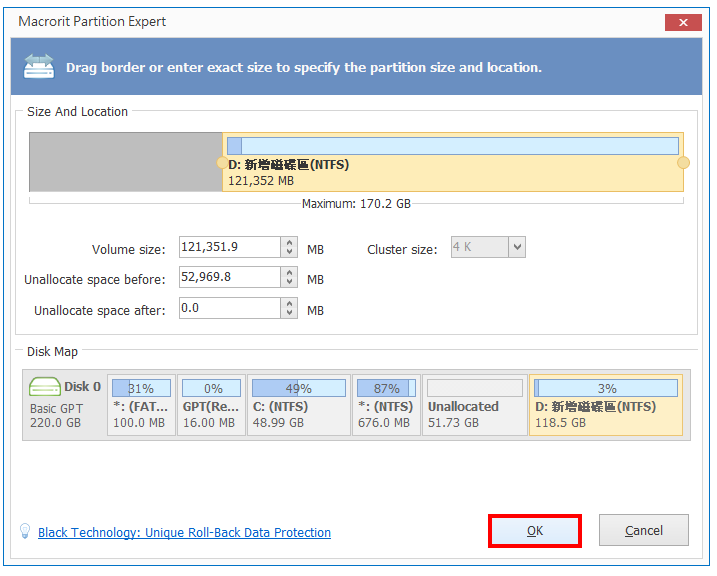
6.选择NTFS的磁碟。

7.点选「Resize/Move Volume」

8.拖曳滑鼠,将磁碟往右移动,让未分配磁碟的空间保留在左边。

9.点选「OK」。

10.选择C磁碟。

11.点选「Resize/Move Volume」

12.向右拖曳滑鼠左键,加大C磁碟的空间。

13.点选「OK」。

14.点选「Commit」,执行磁碟空间的调整。

15.点选「OK」。

16.正在调整磁碟分割区。
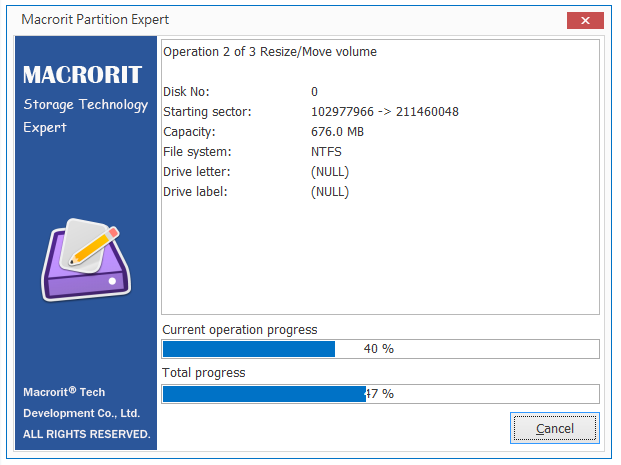
17.调整完成,点选「OK」。

18.关闭程式,结束磁碟空间的调整。

点击阅读全文